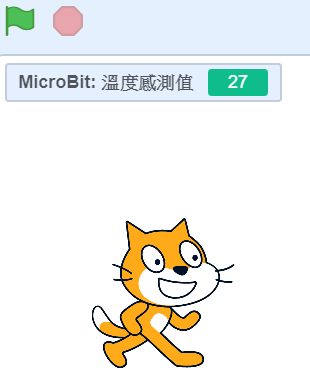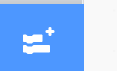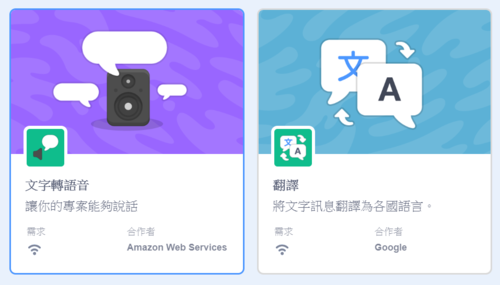OSEP scratch (microbit V2)第九課溫度計
使用micro:bit 提供的溫度感測器功能(註1),偵測溫度。
一、顯示攝氏溫度
螢幕和板子上的LED,顯示目前的攝氏溫度。
使用[溫度感測值]積木,積木區裡面框框打勾,在螢幕上會顯示現在的溫度。
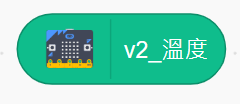
注意:
micro:bit 感測溫度的方式較不精密,所以測量結果僅供參考。(註1)
延伸:
1.上課時可以準備一根水銀溫度計,讓學生做比較,也可以做校準的[歸零]程式。
2.改成按下按鍵A,再顯示溫度。
3.改成搖晃板子,再顯示溫度。
二、顯示華氏溫度
螢幕和板子上的LED,顯示目前的華氏溫度。
老師講解溫度的意義,學生練習網路搜尋溫度換算的公式。
老師說明溫度換算公式(註2),學生練習寫出換算程式。
華氏 = 攝氏*(9/5)+32
攝氏 = (華氏-32)*5/9
三、按A、B鍵顯示攝氏或華氏溫度
當按下A鍵時,顯示攝氏溫度
當按下B鍵時,顯示華氏溫度。
四、說出溫度
使用[念出(……)]積木,將測量值真的用電腦喇叭說出來。
在網頁左下角點[添加擴展]
添加[文字轉語音]和[翻譯],這兩個擴展功能積木。
五、自動監測警示系統
依據溫度測量的結果,自動發出警告。
如果溫度高於35度,就說[天氣熱,減少戶外活動]
如果溫度低於22度,就說[天氣涼,請添加衣服]
六、自動化智慧家庭控制
依據測量結果,自動發出警告,並控制家電做動作。
例如:如果溫度高於28度,就自動開啟風扇。
請參考下面,使用繼電器控制家電
WFduino第十三課繼電器(http://blog.ilc.edu.tw/blog/blog/868/post/97509/639096)
————————————-
註1:
https://makerpro.cc/2018/03/secrets-of-microbit%CA%BBs-temperature-and-brightness-sensors/
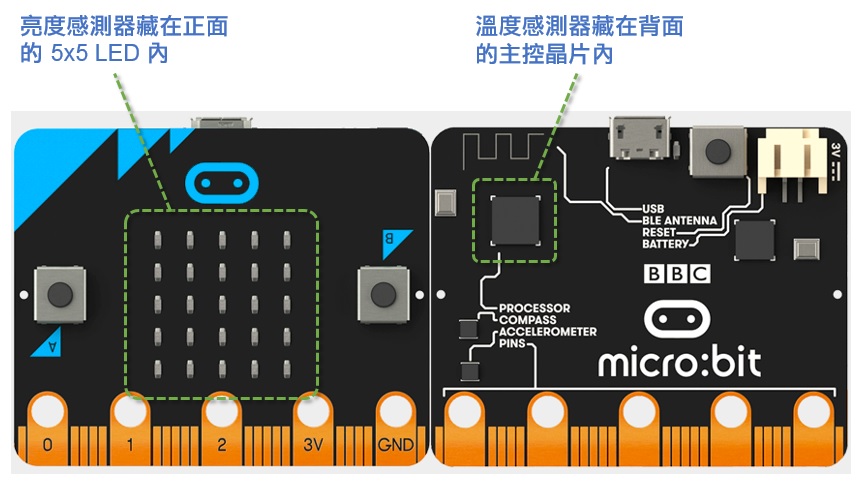
圖片來源:https://makerpro.cc/wp-content/uploads/2018/02/MicroBitSensor.jpg
Micro:bit沒有配置專屬的溫度感測器,而是運用主控晶片內建的溫度感測器來實現。
註2:
溫度單位換算
https://zh.wikipedia.org/wiki/%E6%B8%A9%E5%BA%A6%E5%8D%95%E4%BD%8D%E6%8D%A2%E7%AE%97
攝氏溫標
https://zh.wikipedia.org/wiki/%E6%91%84%E6%B0%8F%E6%B8%A9%E6%A0%87
華氏溫標
https://zh.wikipedia.org/wiki/%E5%8D%8E%E6%B0%8F%E6%B8%A9%E6%A0%87
非接觸式溫度感測器的原理與應用
https://makerpro.cc/2020/02/principles-and-application-of-noncontact-temperature-sensor/